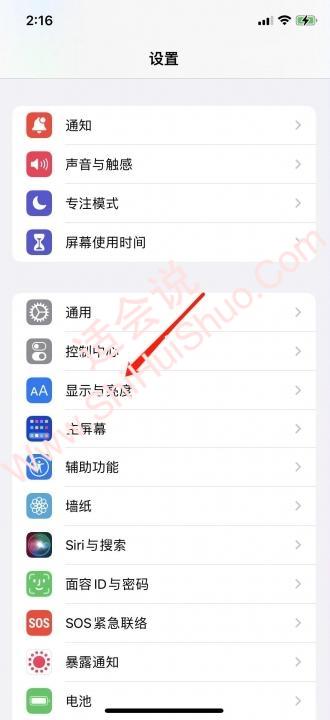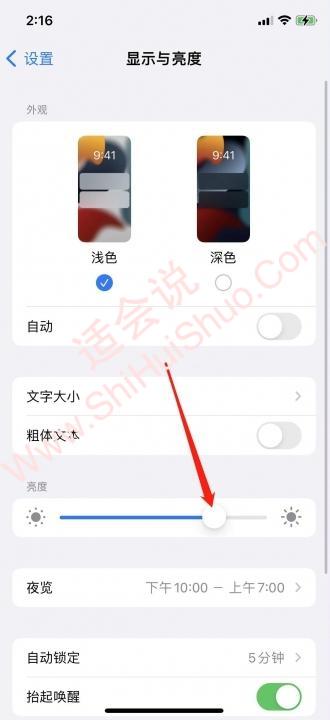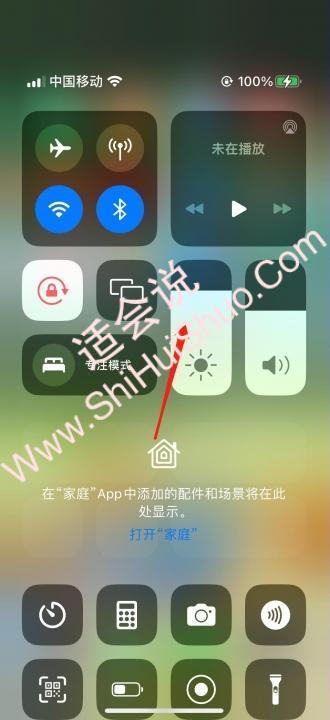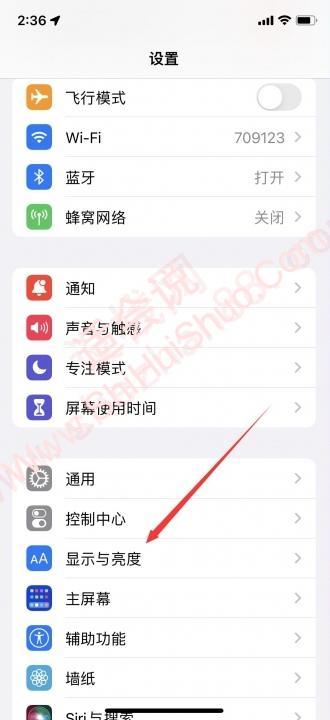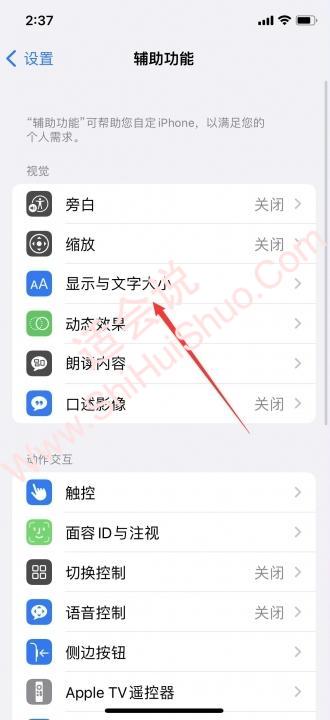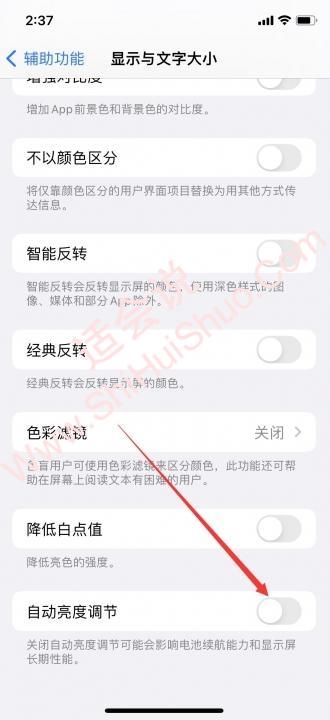屏幕亮度直接影响着iPhone的使用体验,那么苹果手机怎么调亮度呢?本文将为您详细介绍三种便捷的调节方法,助您轻松掌控屏幕亮度。
亮度调节方法
调整iPhone屏幕亮度,您可以选择三种不同的途径,轻松满足您的个性化需求。
方法一:设置菜单调节
- 打开“设置”应用
在您的iPhone主屏幕上找到并点击“设置”应用图标。 - 点击“显示与亮度”
在设置菜单中,找到并点击“显示与亮度”选项。 - 拖动亮度滑块
您会看到一个亮度滑块,向左滑动降低亮度,向右滑动则提高亮度。根据您的需求调整至合适的亮度水平。
此方法提供最精确的亮度控制,适合您需要精确调整亮度的情况。
方法二:控制中心快速调节
- 从屏幕顶部向下滑动
在iPhone屏幕的顶部向下滑动,即可打开控制中心。 - 拖动亮度快捷栏
在控制中心中,您会找到一个亮度调节快捷栏,同样可以通过拖动滑块来快速调整屏幕亮度。
控制中心方法提供快速便捷的亮度调节,适合您需要快速调整亮度的情况。
方法三:开启自动亮度调节
- 打开“设置”应用
再次打开您的iPhone“设置”应用。 - 点击“辅助功能”
在设置菜单中找到并点击“辅助功能”选项。 - 点击“显示与文字大小”
在“辅助功能”菜单中,找到并点击“显示与文字大小”选项。 - 开启“自动亮度调节”
在此菜单中,找到并开启“自动亮度调节”开关。开启后,iPhone将根据环境光线自动调整屏幕亮度。
自动亮度调节功能可以根据周围环境光线智能调整屏幕亮度,为您提供更舒适的视觉体验。
相关示意图集
下方是相关图片参考,帮助您更好地理解本文内容:
以上就是三种调整苹果手机屏幕亮度的便捷方法。选择最适合您的方法,享受最佳的屏幕显示效果!
暂无评论...